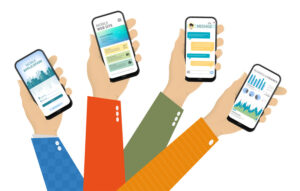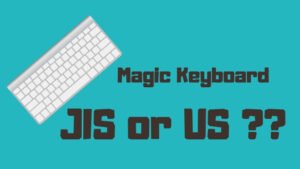Contents
オンラインショップでスマホを買うメリット・デメリット
【メリット】オンラインショップなら24時間いつでも申し込みできる
スマホに新機種が登場して、いざ買い換えたい!予約したい!と思ってもなかなかショップまで足を運べない場合もあります。 しかも、携帯ショップって混んでると待ち時間もあるしなかなかサクッと買えません。 オンラインショップなら24時間自宅で注文ができるのがメリット。 PC、スマホ、タブレット端末から好きな時間に申し込めます。(メンテナンスの場合もあるので注意)【メリット】ソフトバンクなら、日本全国送料・代引き手数料無料
私はいつもソフトバンクのオンラインショップでスマホを購入しているのですが、送料・代引き手数料無料で届けてくれます。 ※ソフトバンクオンラインショップでは、オプション品のみ購入の場合、5400円(税抜)未満は540円(税抜)の送料 会社員なので日中は自宅に不在なんですが、宅配ボックスに入れてくれました! [word_balloon id="1" position="L" size="M" balloon="talk" name_position="under_avatar" radius="true" avatar_border="false" avatar_shadow="false" balloon_shadow="true"]仕事から帰ってきてすぐ新しいスマホ触れるっ![/word_balloon] これはありがたいですね。【メリット】近隣のソフトバンクショップで受け取りも可能
オンラインショップで注文したスマホをソフトバンクショップで受け取ることもできます◎ 初期設定で不安があっても、オンラインショップで購入→ソフトバンクショップで受け取りなら初期設定もお任せでき、利用時のアドバイスもうけられる! 何か疑問点があっても安心してスマホを購入できます。【デメリット】料金プランの疑問点が残りやすい
[chat face=”man1″ name=”” align=”left” border=”gray” bg=”none” style=””]新規契約や他キャリアからソフトバンクに乗り換えの場合、どの料金プランが最適かわからない…[/word_balloon] オンラインショップにて新規の場合は、通話基本プランでの契約申し込みが可能。 料金シミュレーションを行なって毎月の料金のイメージができます◎ またソフトバンクショップ店頭で受け取りをすれば、料金プランやオプションサービスの変更が可能。 新規契約の場合はオンラインショップで申し込み→ソフトバンクショップ店頭で受け取りが安心なのでおすすめです。ソフトバンクオンラインショップでスマホを購入する方法
料金シュミレーターで購入前に料金確認ができる
オンライショップで購入する際、どのような料金プランが適しているか、機種代金はどのくらいかかるかが気になりますよね。 ソフトバンクオンラインショップ ソフトバンクオンラインショップのトップページにある【料金プラン】を選択し、ページをスクロールします。
ソフトバンクオンラインショップのトップページにある【料金プラン】を選択し、ページをスクロールします。
 上記の【料金シミュレーションをする】から、料金の見積もりができます◎
上記の【料金シミュレーションをする】から、料金の見積もりができます◎
 機種や容量、支払い方法を選択すると、機種代金が表示されます。
機種や容量、支払い方法を選択すると、機種代金が表示されます。
 順番に料金プランを選択していくと、毎月の支払い料金も目安が下にその都度表示されるのでわかりやすい!
順番に料金プランを選択していくと、毎月の支払い料金も目安が下にその都度表示されるのでわかりやすい!
 全て選択し、料金プランのシミュレーションをしたら【ウェブで購入する】ボタンを押します。
[word_balloon id="1" position="L" size="M" balloon="talk" name_position="under_avatar" radius="true" avatar_border="false" avatar_shadow="false" balloon_shadow="true"]料金プラン等変更しない場合、シミュレーションは行わなくてもOK![/word_balloon]
下記のように購入画面へと進みます。
手続き方法や受け取り方法を順番に選択。
全て選択し、料金プランのシミュレーションをしたら【ウェブで購入する】ボタンを押します。
[word_balloon id="1" position="L" size="M" balloon="talk" name_position="under_avatar" radius="true" avatar_border="false" avatar_shadow="false" balloon_shadow="true"]料金プラン等変更しない場合、シミュレーションは行わなくてもOK![/word_balloon]
下記のように購入画面へと進みます。
手続き方法や受け取り方法を順番に選択。
 入力を決定すると購入画面へ移るので、シミュレーションを行ったプランで入力を行います◎
プランの変更をしない場合は、【加入中のプランを引き継ぐ】へ。
入力を決定すると購入画面へ移るので、シミュレーションを行ったプランで入力を行います◎
プランの変更をしない場合は、【加入中のプランを引き継ぐ】へ。
 順番に入力を行い、購入手続きを◎
順番に入力を行い、購入手続きを◎
 難しい料金プラン等も、現在契約中の料金プランからおすすめを教えてくれたり、料金見直しにも最適!
購入手続きが終わると、ソフトバンクより手続き完了のメールが届きます◎
発送時にもソフトバンクからメールが届くので、チェックしてくださいね。
[word_balloon id="1" position="L" size="M" balloon="talk" name_position="under_avatar" radius="true" avatar_border="false" avatar_shadow="false" balloon_shadow="true"]宅配ボックスにも入れてくれ、日中在宅していなくても受け取れました♪[/word_balloon]
難しい料金プラン等も、現在契約中の料金プランからおすすめを教えてくれたり、料金見直しにも最適!
購入手続きが終わると、ソフトバンクより手続き完了のメールが届きます◎
発送時にもソフトバンクからメールが届くので、チェックしてくださいね。
[word_balloon id="1" position="L" size="M" balloon="talk" name_position="under_avatar" radius="true" avatar_border="false" avatar_shadow="false" balloon_shadow="true"]宅配ボックスにも入れてくれ、日中在宅していなくても受け取れました♪[/word_balloon]
オンラインショップ購入のスマートフォン設定
設定①SIMカードを装着
[word_balloon id="1" position="L" size="M" balloon="talk" name_position="under_avatar" radius="true" avatar_border="false" avatar_shadow="false" balloon_shadow="true"]オンラインショップで購入したスマホが届いたら、どう設定すればいいんだ!?[/word_balloon] ノリで購入したスマホ、今回はiPhoneXを例に。 まずはiPhoneにUSIMカードを装着させます。 今回はソフトバンクの機種変更なので、iPhone6のUSIMカードを取り外し、iPhoneXに移し替え… と、iPhoneXはiPhone6のmicroSIMが使えません! 新しいiPhoneはnanoSIMサイズ。 [word_balloon id="1" position="L" size="M" balloon="talk" name_position="under_avatar" radius="true" avatar_border="false" avatar_shadow="false" balloon_shadow="true"]もうほぼICチップ部分しかないから無くしそう…[/word_balloon] そのため、新しいSIMが同梱されていました。もちろん同梱のnanoSIMを挿入で今まで通り使えます。設定②電話機切り替え手続き(新規は設定不要)
機種変更やソフトバンク以外のキャリアから乗り換え(MNP)の場合電話機切り替え手続きを行います。 開通手続きを完了させて、いよいよ新しい機種が使えます!- 電話番号で切り替え・・・0800-100-2555 へダイヤル(通話料無料)
設定③利用開始設定(アクティベーション)
あとは、アクティベーションを行うだけ!
 iPhone以外の機種から変更の場合、利用開始設定(アクティベーション)後、電話帳移行やAppleIDの作成を行います。
iPhoneからiPhoneへの機種変更の場合は、iTunesのバックアップ→新しいiPhoneを繋いで一括設定をするだけ◎
また、iCloudの活用でPCを使わなくても新しいiPhoneをすぐに使うことができます。
これで、オンラインショップで購入ししたスマートフォンが利用可能に!
iPhone以外の機種から変更の場合、利用開始設定(アクティベーション)後、電話帳移行やAppleIDの作成を行います。
iPhoneからiPhoneへの機種変更の場合は、iTunesのバックアップ→新しいiPhoneを繋いで一括設定をするだけ◎
また、iCloudの活用でPCを使わなくても新しいiPhoneをすぐに使うことができます。
これで、オンラインショップで購入ししたスマートフォンが利用可能に!
ソフトバンクオンラインショップ活用まとめ
オンラインショップでスマホを買うのはとっても簡単。 24時間いつでも注文ができ、自宅に届くので、なかなかソフトバンクショップに足を運べない場合も便利。 [box-label title=”オンラインショップメリット”]- 24時間注文・予約可能
- ショップでの待ち時間がない
- 自宅で受け取りができる
- ショップでの受け取りも可能